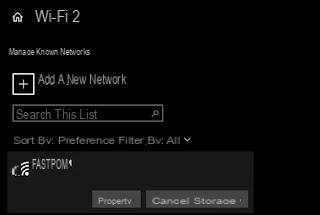 Para se conectar a uma rede Wi-Fi de um PC com Windows 10, basta pressionar o botão de conexão à Internet na barra de notificação perto do relógio e escolher a rede wi-fi que você tem autorização para acessar. A mesma coisa também pode ser feita pressionando as teclas do Windows-A juntas ou pressionando o ícone de mensagem no canto inferior direito para abrir o centro de controle e, em seguida, pressione o botão que ativa o Wifi.
Para se conectar a uma rede Wi-Fi de um PC com Windows 10, basta pressionar o botão de conexão à Internet na barra de notificação perto do relógio e escolher a rede wi-fi que você tem autorização para acessar. A mesma coisa também pode ser feita pressionando as teclas do Windows-A juntas ou pressionando o ícone de mensagem no canto inferior direito para abrir o centro de controle e, em seguida, pressione o botão que ativa o Wifi.Em alguns casos, se houver um problema de conexão com a internet que depende da configuração da rede wi-fi ao qual você está conectado, um ponto de exclamação pode aparecer acima do ícone de Wi-Fi avisando sobre um erro "O WiFi não tem uma configuração de IP válida"Felizmente, este é um erro fácil de corrigir se você for um administrador do computador e se não houver outros problemas dependentes da operadora de rede da Internet que o impede.
O Wi-Fi não tem uma configuração de IP válida
A mensagem de erro significa, em palavras muito simples, que o computador não recebeu um endereço IP correto do roteador para navegar e acessar a internet. Isso pode ser devido a umatribuição de IP errada pelo serviço DHCP. Por padrão, cada conexão de rede (mesmo via cabo Ethernet) obtém automaticamente o endereço IP e outros parâmetros de conexão, como a máscara de sub-rede, gateway e servidores DNS. No entanto, devido a alguns motivos desconhecidos, a conexão não obtém um ou mais desses parâmetros ou os apresenta incorretamente. Como resultado, todas as conexões no computador não podem alcançar e passar pelo servidor DHCP, resultando em nenhum acesso à Internet ou conectividade limitada.Normalmente, este é um problema que ocorre em escritórios da empresa, onde a rede permite o acesso apenas a um determinado número de dispositivos e, portanto, os endereços IP que o roteador pode atribuir estão esgotados. Se o erro ocorrer em uma rede onde temos certeza que o roteador não possui este tipo de limitação ou onde apenas alguns PCs e smartphones estão conectados, então é um problema devido a uma configuração incorreta do PC, portanto pode ser resolvido.
Soluções para erro de configuração de IP inválido em Wifi
Abaixo, vemos todos os maneiras de resolver o erro de conectividade limitada ou configuração de IP inválida na rede Wifi. Os vários métodos devem ser experimentados desde o primeiro.Redefinir rede no Windows 10
Primeiro, vale a pena experimentar ferramenta de redefinição automática de rede que o Windows 10 disponibiliza em suas configurações. Em seguida, abra Configurações no menu Iniciar, vá para Rede e Internet, selecione Status e role a tela à direita até encontrar o link de Restauração de rede. Pressione-o e espere para ver se o problema foi resolvido. Caso contrário, prossiga com a resolução manual.Redefina o TCP / IP
Para restaurar o Protocolo de rede TCP / IP você precisa executar alguns comandos no prompt de comando. Abra o prompt de comando com direitos de administrador (pressione com o botão direito do mouse no menu Iniciar ou, se não estiver presente, procure por CMD no menu Iniciar, pressione com o botão direito e execute-o como administrador) e execute o seguintes comandos, um por um, pressionando Enter após cada um.netsh winsock reset
netsh int tcp reset
netsh int ip reset
Abaixo, vale a pena prosseguir imediatamente com os comandos que renovam a atribuição do endereço IP usando os seguintes comandos no mesmo prompt:
ipconfig / release
ipconfig / renew
ipconfig / flushdns que limpa o cache DNS
Reinicie o computador e tente conectar-se à rede sem fio.
Cancele o armazenamento de rede e tente uma nova conexão
Nas configurações do Windows 10, vá para Wi-Fi e pressione o link à direita Gerenciar redes conhecidas. Selecione aqui a rede com problemas de conexão e clique no botão Excluir armazenamento. Em seguida, tente se conectar novamente.Verifique se há atualizações de driver de rede
Se você fez uma atualização recente do driver da placa de rede, é uma boa ideia reverter para a versão anterior. Por outro lado, se o driver não for atualizado há algum tempo, é definitivamente útil instalar uma nova versão.A este respeito, refiro-me ao guia sobre como atualizar o driver de rede.
Em qualquer caso, você pode redefinir a rede em seu PC reinstalando o driver atual: em seguida, clique com o botão direito no menu Iniciar, vá para Gerenciador de dispositivos, procure a placa de rede wi-fi (Adaptador de rede sem fio), clique com o botão direito sobre ela e desinstale o dispositivo. Reinicie o seu PC e os drivers serão reinstalados automaticamente.
Verifique a conexão de rede
Em Configurações> Rede e internet, pressione em Wi-fi, role para baixo na tela à direita e pressione o link Alterar configurações do adaptador. Clique com o botão direito na guia Wifi, vá em Propriedades, selecione IPv4, clique em Propriedades e verifique se a opção está ativa Obter um endereço IP automaticamente e também Obtenha o endereço do servidor DNS automaticamente. Clique em OK.Se não der certo
Se a conexão permanecer limitada e a configuração de IP for inválida mesmo depois de todas essas tentativas de resolução, há um problema com o roteador. Você pode verificar se outros PCs sofrem da mesma situação, você pode tentar atualizar o firmware do roteador ou alterar o roteador.Na configuração do roteador ou modem, você pode verificar se não há limite no número de IPs que ele pode atribuir via DHCP procurando a opção.
Leia também: Soluções para problemas de conexão wi-fi e roteador
Resolva a configuração de IP inválida na rede Wi-Fi


























